Vil du lære hvordan du lager et stilfullt 3D-vinkrus fra en enkel 2D-vektorgrafikk i Adobe Illustrator? Her får du en detaljert veiledning som tar deg gjennom prosessen steg for steg. Uansett om du er ny i grafisk design-verdenen eller ønsker å utvide kunnskapen din, vil denne veiledningen hjelpe deg med å heve ferdighetene dine til neste nivå.
Viktige funn
- Start med en 2D-grafikk av vinkruset ditt og del det i to.
- Bruk 3D-snurringseffekten i Illustrator for en realistisk 3D-fremstilling.
- Eksperimenter med innstillinger som lys og skyggelegging for et tiltalende resultat.
- Ikke glem å åpne toppen av kruset, slik at det er klart for å bli fylt.
Trinn-for-trinn-veiledning
For å effektivt lage et 3D-vinkrus i Illustrator, følg disse trinnene:
Først bør du ha ikonet ditt av et vinkrus som du har laget tidligere. Velg det og del det i to. For dette legger du til stikkpunkter som du plasserer i midten av kruset. For å gjøre dette, trykk på stisverktøyet og plasser ett punkt i midten. Gjør det samme i bunnen av kruset.
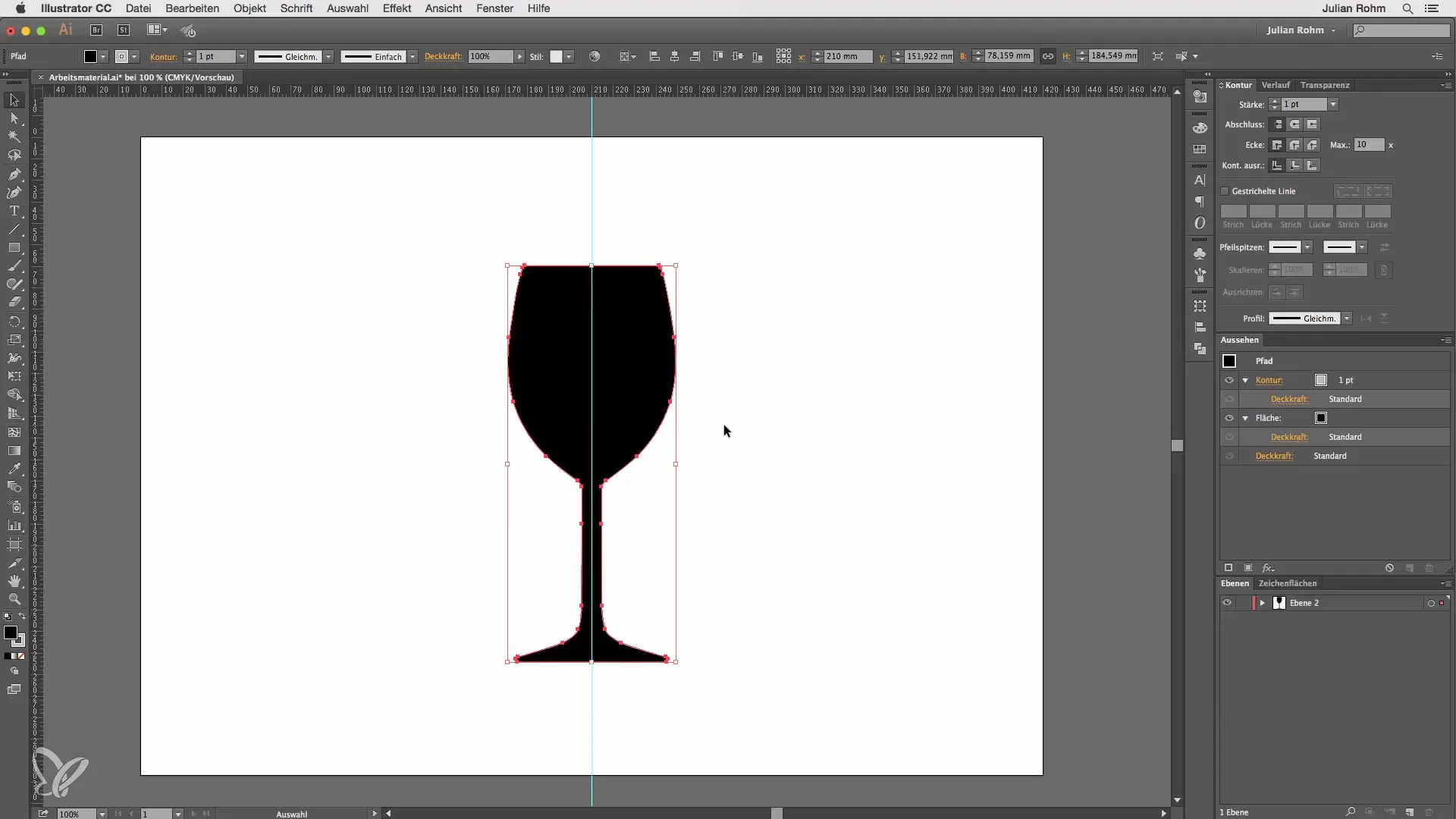
Etter at du har delt ikonet ditt i to, velger du direkte valg-verktøyet og markerer venstre side av kruset ditt. Slett denne siden med slette-tasten. Ikke glem å fjerne fyllfargen. Sett konturfargen til et middels til lyst grå for å ha et godt utgangspunkt.
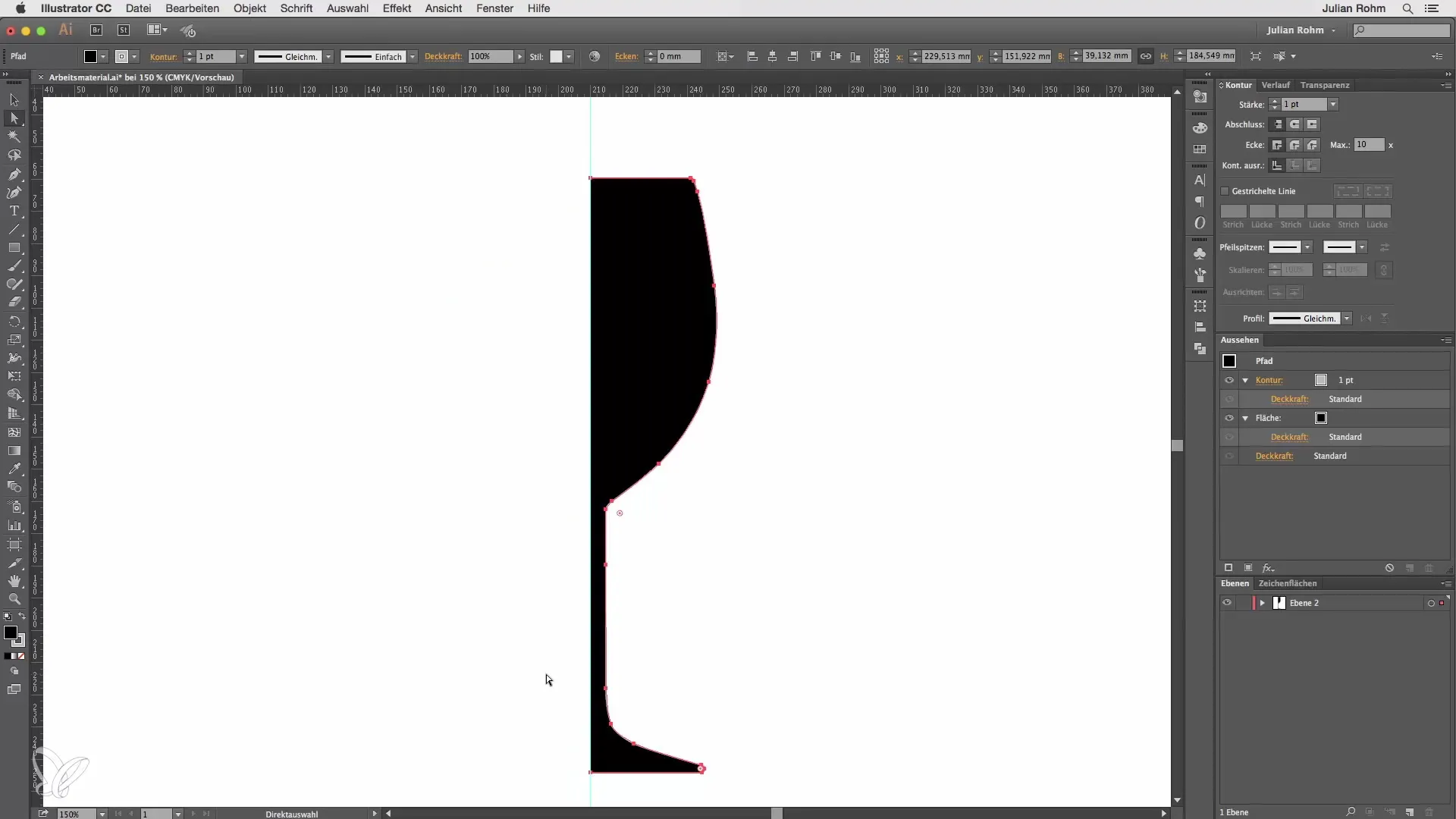
Nå har du bare høyre sti igjen. Tenk deg at dette objektet roterer rundt en speilakse for å danne et 3D-objekt. Naviger til "Effekt", velg "3D" og deretter effekten "Snurring". Aktiver forhåndsvisning i dialogboksen for å se hva som skjer når du bruker effekten. Du bør nå umiddelbart se et 3D-objekt.
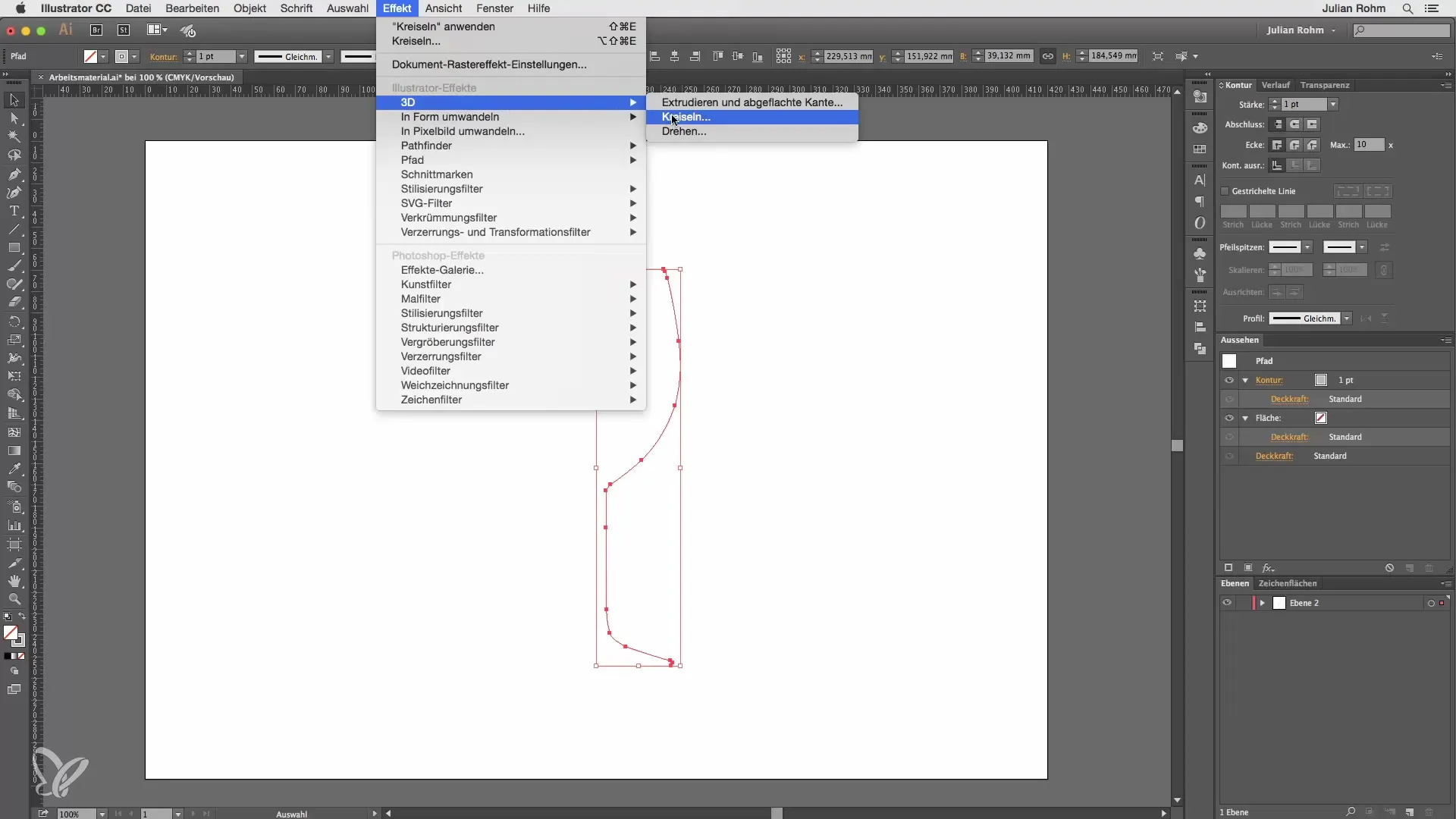
Endre rotasjonsvinklene i dialogboksen for å angi nøyaktige vinkler. Du kan for eksempel rotere bare 180°, men det gir bare et halvt vinkrus. Sett vinkelen tilbake til 360° for å få det komplette kruset.
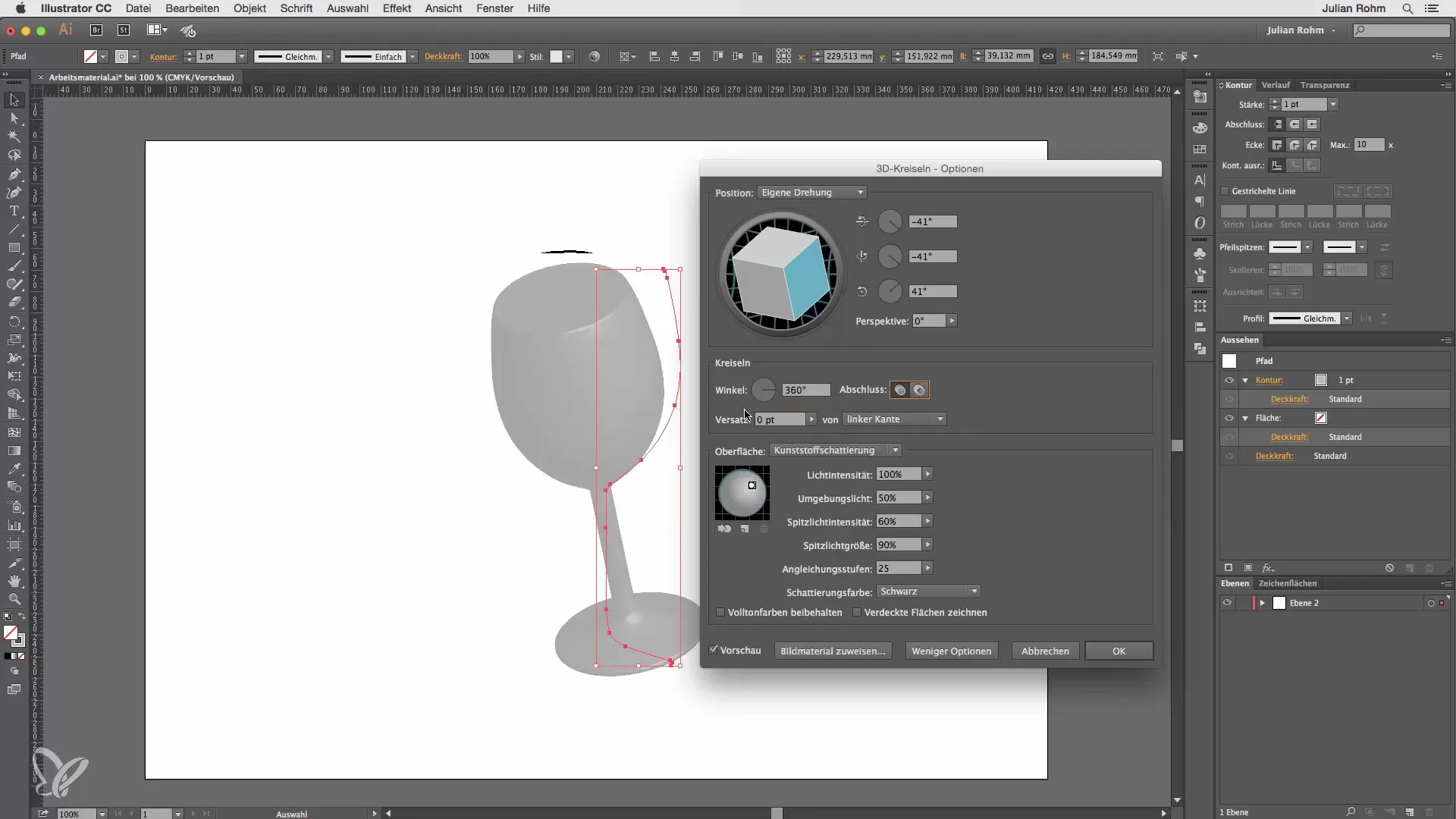
Det er forskjellige innstillinger du kan justere for å endre utseendet på kruset ditt. Velg en trådgitterfremstilling for å se strukturen, eller aktiver diffus skyggelegging for mer dybde. Alternativt kan du bruke den standard kunststoff-skyggen som legger til høylys for å få kruset til å se mer realistisk ut.
For å påvirke lysretningen kan du justere de forskjellige innstillingene i dialogboksen. Dette inkluderer omgivelseslys og høydepunktshistorikk for å få lyset til å tre frem bedre. Vær oppmerksom på at et høyere antall tilpasningsnivåer betyr en mer nøyaktig beregning, men det tar også mer prosessortid.
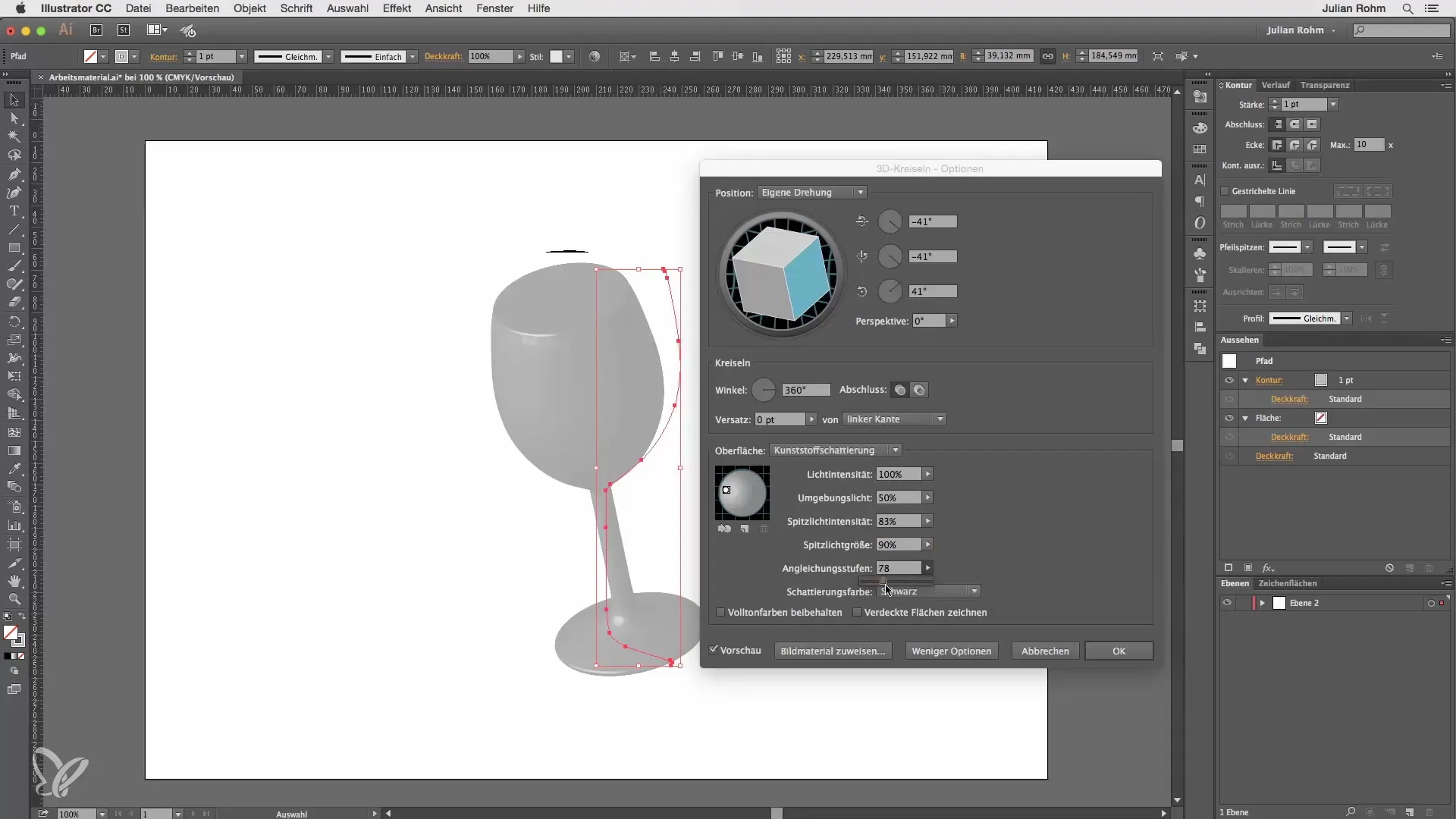
Når du er fornøyd med 3D-objektet ditt, klikk på "OK". Du har fortsatt muligheten til å endre konturfargen på kruset ditt når som helst for å oppnå ønsket effekt.
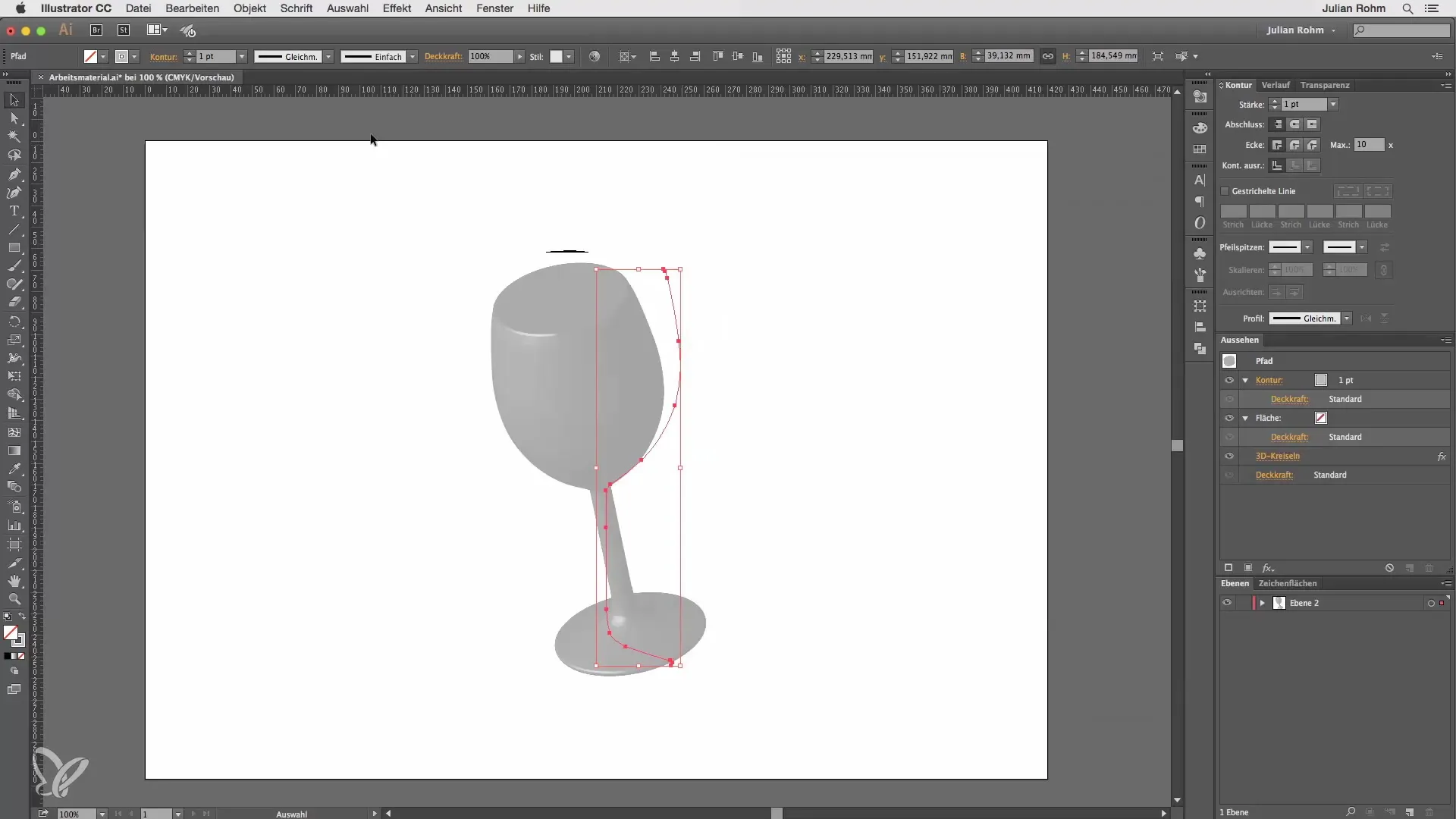
Dersom du ønsker å gjøre justeringer senere, går du til utseendepanelet for å redigere 3D-snurringseffekten på nytt. Dette lar deg når som helst gå tilbake til dialogboksen og endre innstillingene dine etter behov.
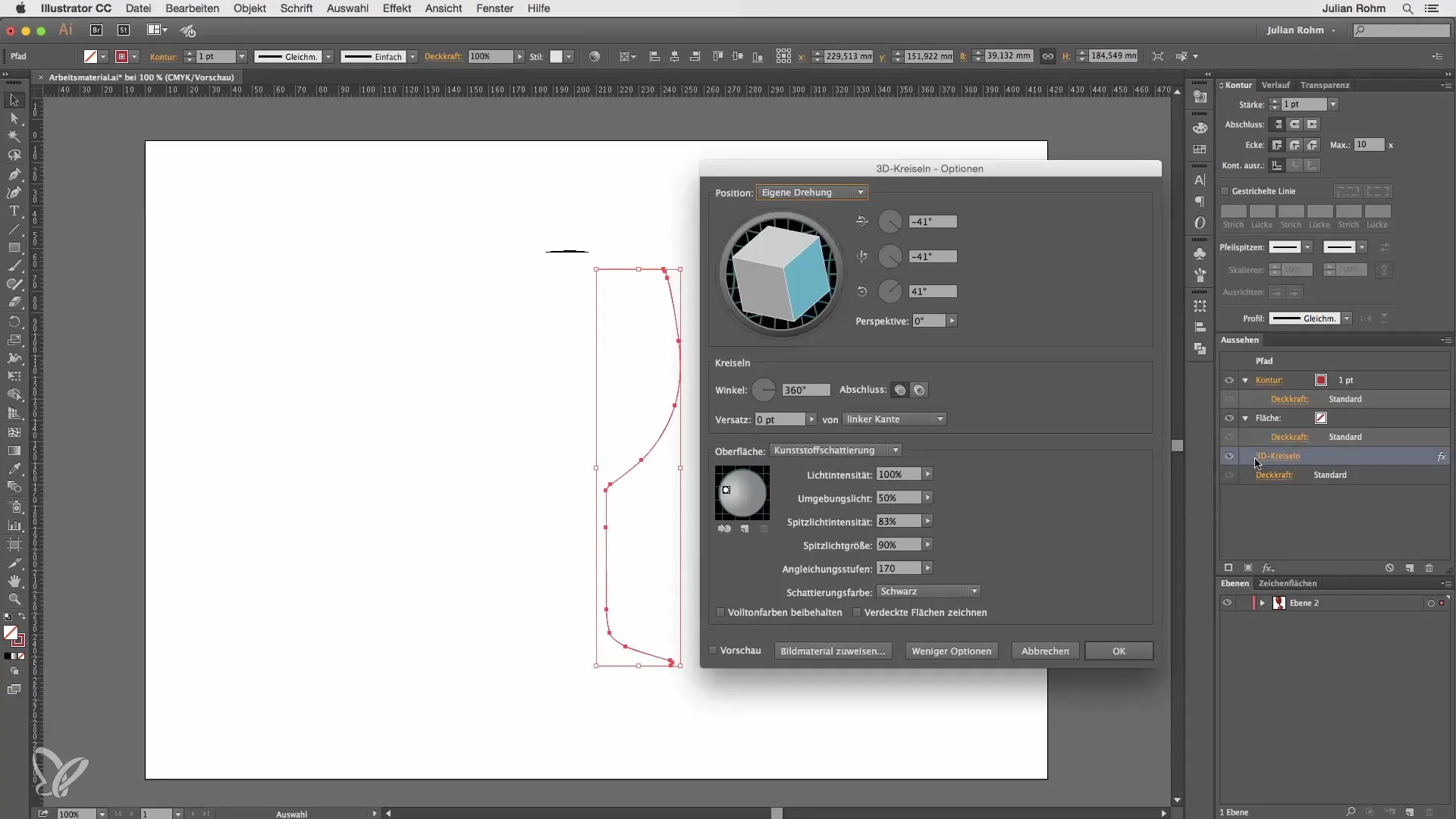
Nå har du laget et fint 3D-vinkrus. Vær oppmerksom på at kruset ditt fortsatt ikke kan ta opp væske fordi den øverste kanten er lukket. For å fikse dette, senk først tilpasningsnivåene for raskere redigering og deaktiver 3D-effekten. Nå kan du slette det fremste stikkpunktet på toppen. Aktiver 3D-snurringseffekten igjen og roter kruset slik at du kan se inn ovenfra.
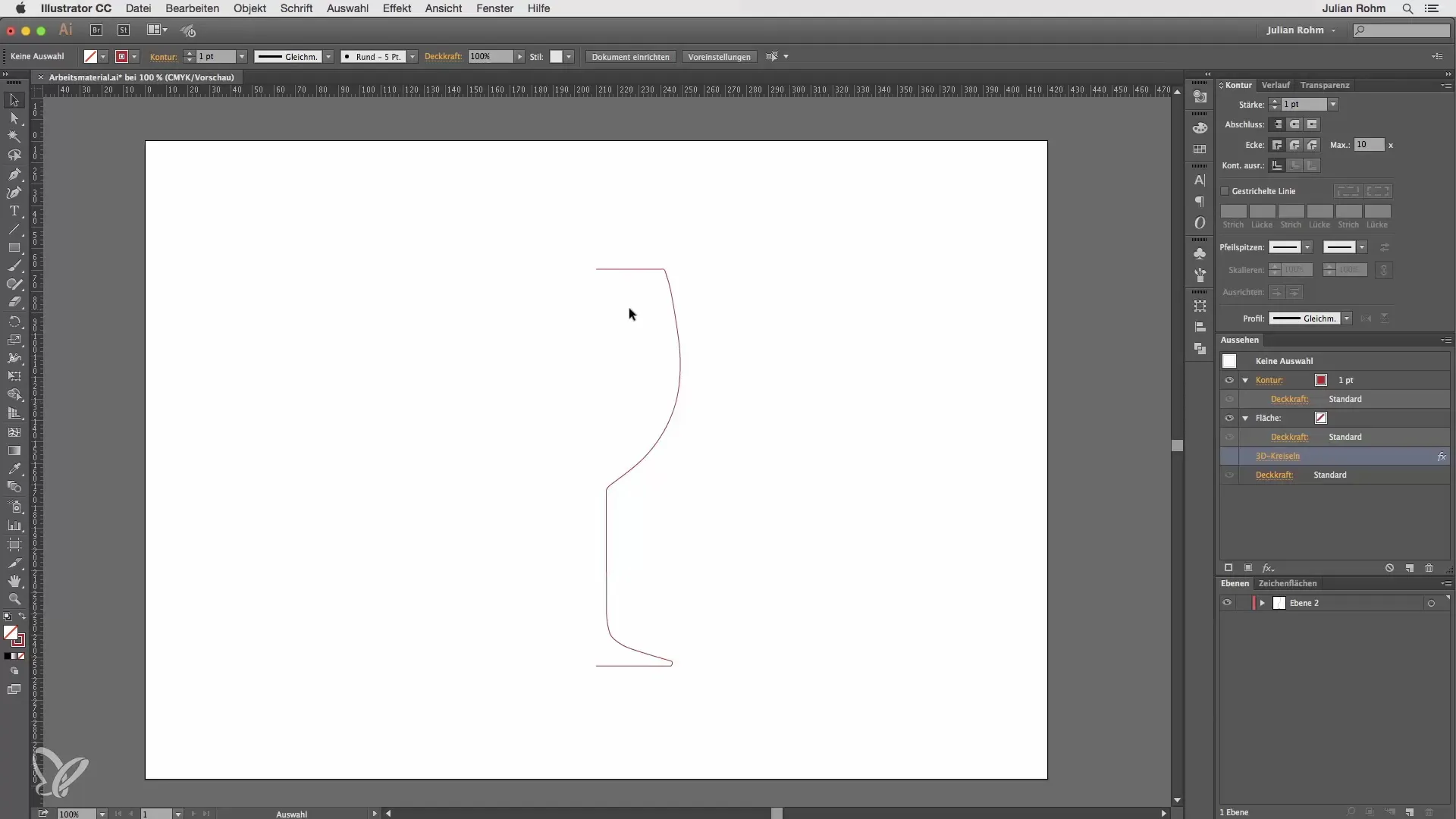
Vinkruset har nå en bue på toppen og er klart for å bli fylt.
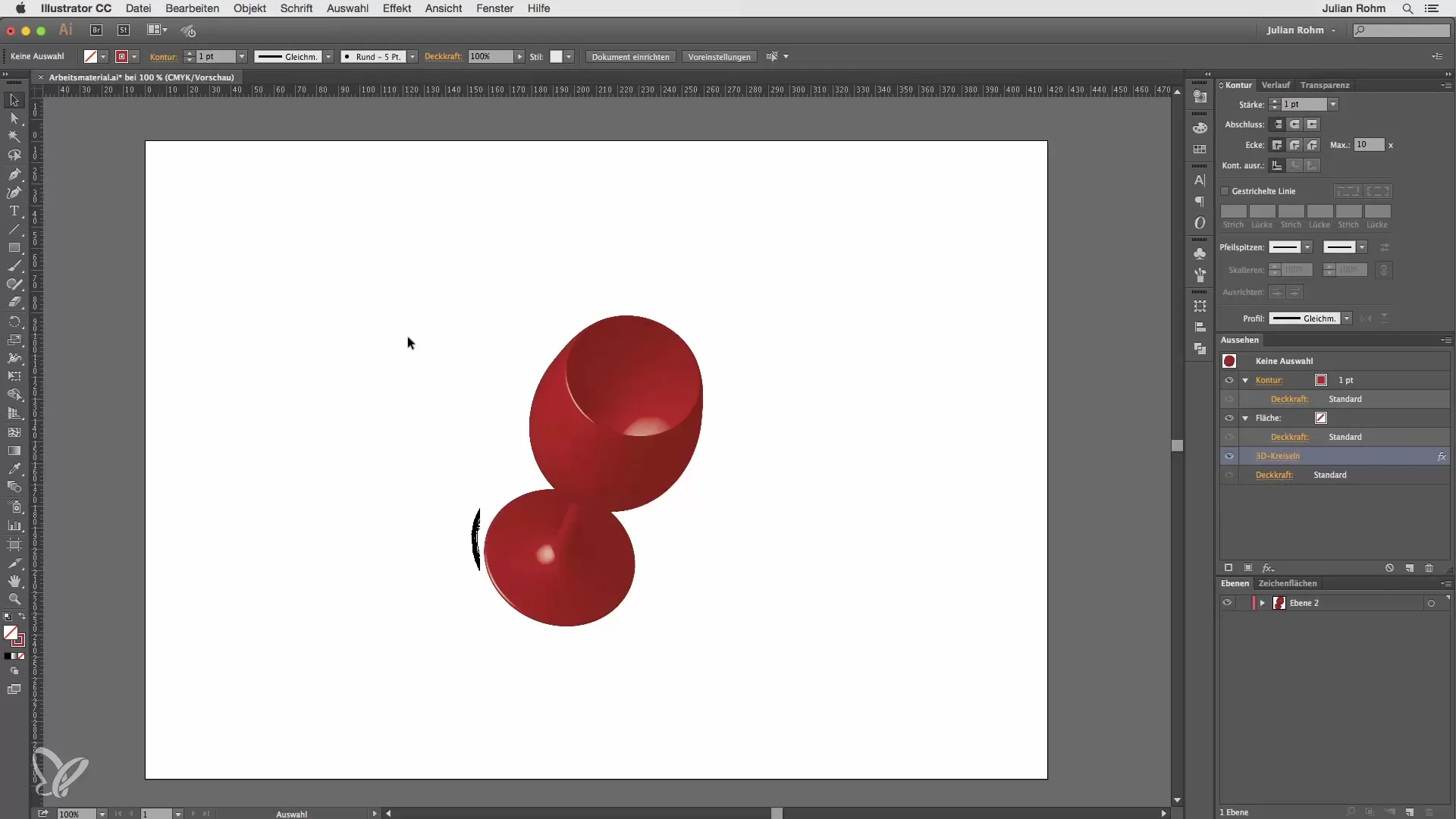
Sammendrag – Lage 3D-vinkrus i Illustrator
Med de ovennevnte trinnene har du nå lykkes i å lage et 3D-vinkrus fra en 2D-grafikk. Bruken av Adobe Illustrator åpner ikke bare nye designmuligheter, men gir også fleksibiliteten til å gi designene dine realistiske effekter.
Vanlige spørsmål
Hvordan deler jeg ikonet mitt i to?Bruk stisverktøyet for å legge til stikkpunkter og slette en av halvdelene.
Kan jeg endre innstillingene senere?Ja, gå bare til utseendepanelet og velg 3D-snurringseffekten.
Hvorfor er tilpasningsnivået viktig?Et høyere tilpasningsnivå gir et realistisk utseende, men krever mer prosessortid.
Hvordan åpner jeg toppen av kruset?Deaktiver 3D-effekten, fjern stikkpunktet på toppen og aktiver effekten igjen.
Kan jeg endre fargen på kruset?Ja, konturfargen kan justeres når som helst.


